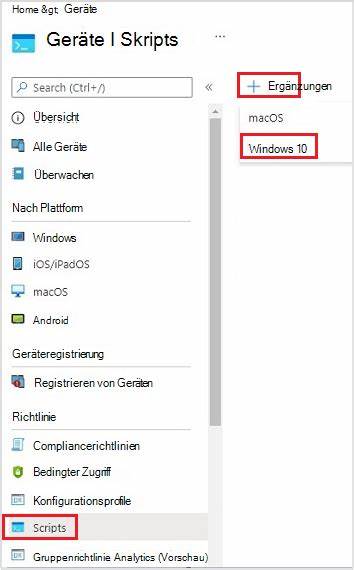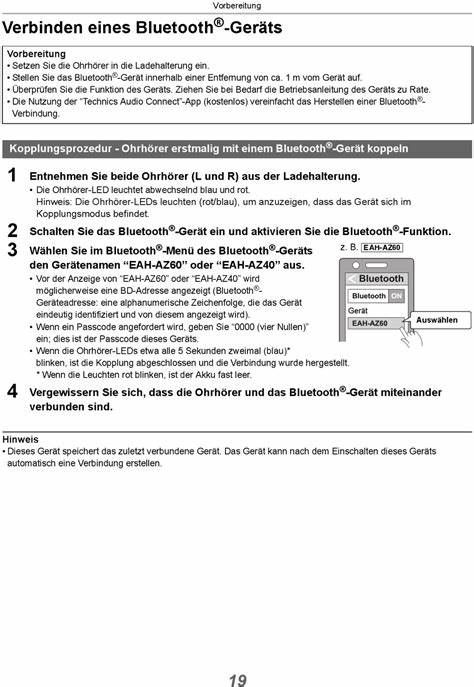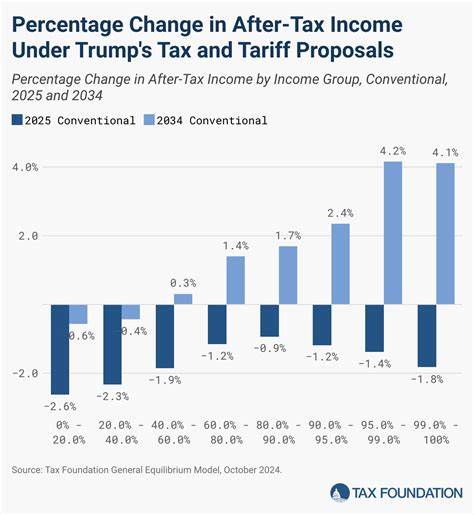Добавление нового аппаратного устройства к компьютеру с операционной системой Windows является важным навыком для каждого пользователя, желающего расширить функциональность своего устройства или обновить его. Несмотря на то, что современные версии Windows, такие как Windows 10 и Windows 11, имеют встроенные механизмы для автоматического определения и установки драйверов для большинства устройств, бывают случаи, когда оборудование не обнаруживается автоматически или требуется ручная настройка. В этой статье рассмотрим основные способы подключения различных типов аппаратных устройств, устранения возможных проблем и оптимизации работы оборудования на Windows. Одна из ключевых особенностей Windows – это способность самостоятельно идентифицировать подключаемые устройства. Это достигается за счет интегрированных библиотек драйверов и службы Plug and Play, которая автоматически ищет необходимое программное обеспечение для корректной работы устройства.
На практике, это значит, что при подключении принтера, веб-камеры, внешнего жесткого диска или другого оборудования к вашему компьютеру, система должна сразу же обнаружить устройство и подготовить его к использованию без вмешательства пользователя. Если аппаратное устройство не распознается автоматически, первым шагом является проверка физического подключения. Убедитесь, что кабели надежно закреплены, а устройство включено, если оно имеет собственный источник питания. Иногда причины проблемы кроются в неисправностях кабеля, порта USB или самом устройстве. Для пользователей Windows 10 и Windows 11 общим маршрутом управления устройствами является раздел «Настройки», где доступен специализированный интерфейс для работы с оборудованием.
Чтобы добавить новое устройство, необходимо открыть меню «Пуск», перейти в «Настройки», далее – в раздел «Bluetooth и устройства» и выбрать опцию «Добавить устройство». После этого система начнет поиск подключенных аппаратных средств. В зависимости от типа оборудования – будь то беспроводные аксессуары, принтеры, сканеры или другие периферийные устройства – процесс сопряжения и установки может отличаться. Например, для Bluetooth-устройств понадобится включить режим обнаружения на самом устройстве, а для проводных устройств возможна загрузка драйверов из интернета или с сопроводительных дисков. Сложности часто возникают с несовместимыми или устаревшими драйверами.
В таком случае рекомендуется посетить официальный сайт производителя устройства или компьютера и скачать последние версии программного обеспечения. Использование неподходящих драйверов может привести к нестабильной работе или даже отказу устройства. Установка драйверов вручную через «Диспетчер устройств» в Windows позволит пользователю контролировать процесс и выбирать нужные версии драйверов. Особое внимание стоит уделить устройствам с беспроводным подключением. Bluetooth и Wi-Fi девайсы требуют не только корректного аппаратного соединения, но и настройки параметров безопасности.
Для успешного добавления Bluetooth-устройства важно, чтобы в Windows был активирован модуль Bluetooth, а само устройство находилось в режиме обнаружения. В настройках системы можно проверить статус и включить необходимые службы, если они отключены. Для периферийных устройств, таких как принтеры и сканеры, Windows предлагает функции автоматического поиска и установки драйверов через службу Windows Update. Иногда достаточно просто включить устройство и дождаться завершения процесса установки. Однако в организации рабочего места или корпоративных сетях чаще требуется установка драйверов вручную с учетом специфики операционной системы и требований безопасности.
Чтобы обеспечить максимально корректную работу аппаратного устройства, важно проверить его совместимость с установленной версией Windows. Некоторые старые устройства могут требовать установки дополнительных компонентов или режимов совместимости. В таких случаях восстановить функциональность часто помогает использование встроенных средств устранения неполадок, которые анализируют устройство и автоматически рекомендуют решения проблем. Удаление и повторное добавление устройства также может помочь решить ряд проблем с драйверами и конфликтами в системе. В настройках Windows предусмотрена возможность безопасного удаления оборудования, что предотвращает ошибки и сбои в работе.
После удаления устройства достаточно повторно подключить его и запустить процедуру установки. Если все выполнено корректно, Windows сама определит новую периферию и настроит необходимые параметры. В случае возникновения сложностей с оборудованием рекомендуется обратить внимание на системные журналы и инструменты диагностики Windows, такие как «Средство диагностики DirectX», «Диспетчер устройств» и приложение «Параметры», где фиксируются уведомления о состоянии драйверов и ошибок. Часто своевременное обновление системы и драйверов устраняет проблемы с подключением и повышает стабильность работы. Кроме того, для пользователей профессионального уровня и ИТ-специалистов существуют расширенные методы управления оборудованием, включая использование командной строки, PowerShell, а также специализированных утилит от производителей.
Эти методы позволяют не только добавлять устройства, но и получать подробную информацию, настраивать параметры и отлаживать работу аппаратных модулей. Подводя итог, процесс добавления аппаратного устройства к Windows достаточно прост благодаря встроенным функциям системы, но при этом требует внимательности к деталям. Регулярные обновления операционной системы, драйверов и грамотное обращение с оборудованием помогут избежать большинства проблем и обеспечить стабильную работу. Пользователям рекомендуется следить за совместимостью устройств и, при необходимости, обращаться за консультацией к производителям или официальным источникам Microsoft, чтобы сделать использование техники максимально эффективным и удобным.